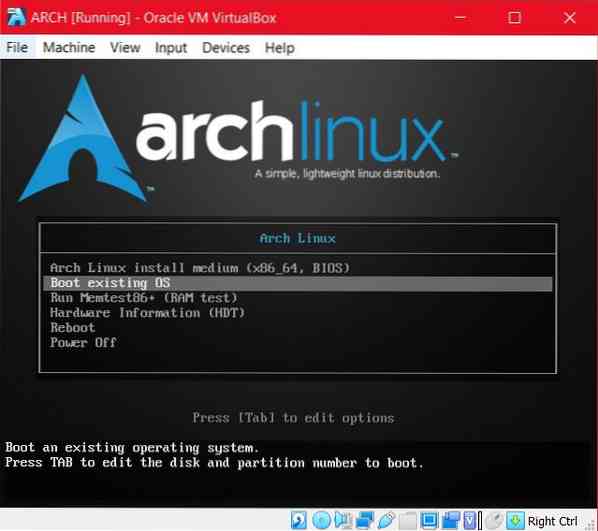Processo de instalação
A instalação do Arch na caixa virtual do Linux requer que você siga estas etapas:
- Etapa # 1 Inicializando o Arch iso
- Etapa # 2 Shell raiz inicial do Arch Linux
- Etapa # 3 partição inicializável
- Etapa # 4 Monte o sistema de arquivos
- Etapa # 5 Instalação do sistema básico
- Etapa # 6 Arch Chroot
- Etapa # 7 Instalação de um bootloader
Booting the Arch iso
Para inicializar o arch iso, você primeiro precisa criar o ambiente da caixa virtual através da interface do VirtualBox. Selecione a nova opção e atribua um nome, no mínimo 2 GB de RAM e um tipo (principalmente Arch Linux de 64 bits) para sua máquina virtual. Agora gere o disco rígido virtual constituindo no mínimo 8GB para armazenar seu sistema operacional instalado junto com seus respectivos repositórios. Você pode facilmente inicializar a máquina virtual agora; certifique-se de selecionar o arch Linux iso já existente para inicializar porque o novo disco rígido que você acabou de formar está vazio e, portanto, não pode ser inicializado agora. Se você não fizer o disco rígido de sua VM, o sistema irá pedir a localização. Você verá três opções de inicialização para a inicialização do Arch Linux; é preferível optar pela primeira opção de x86_64.
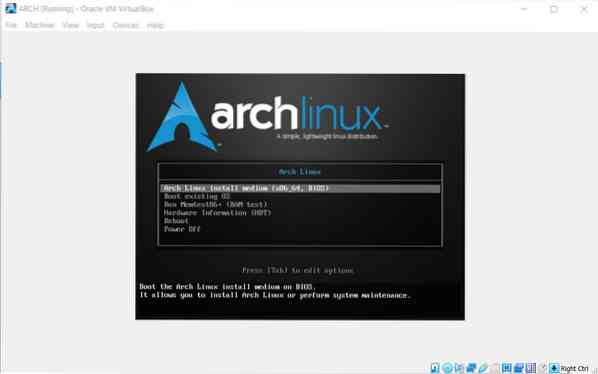
Arch Linux Initial Root Shell
Uma vez que a tela do shell root apareça após selecionar a opção de boot, significa que você pode ir em frente e atualizar seu banco de dados e pacotes existentes.
$ pacman -Syy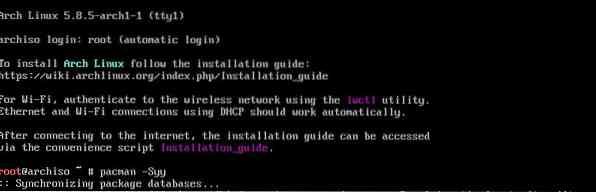
O comando permitirá que você baixe o pacote de sincronização do Pacman com o depósito oficial do Arch.
Partição inicializável
Este passo permite a você formar convenientemente a partição do disco, geralmente entre a partição raiz e swap. Você pode utilizar as ferramentas de distribuição do Linux para a partição do seu disco. A ferramenta mais apropriada e fácil seria o fdisk.
$ fdisk -l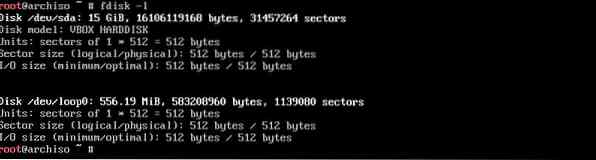
A tela de saída irá visualizar as opções de partição de acordo com o seu espaço em disco. Use a partição que você decidiu durante a formação do disco rígido.
Você também pode usar o seguinte comando fdisk como uma ferramenta de particionamento.
$ fdisk / dev / sda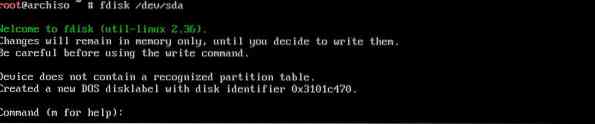
Você pode simplesmente digitar “m” para exibir todos os comandos fdisk também.
Agora você pode usar o programa de serviço do cfdisk para torná-lo inicializável. Digite o seguinte comando no sistema de terminal
$ cfdisk / dev / sda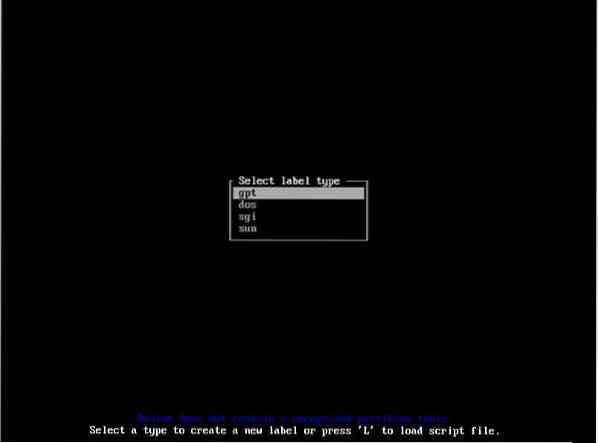
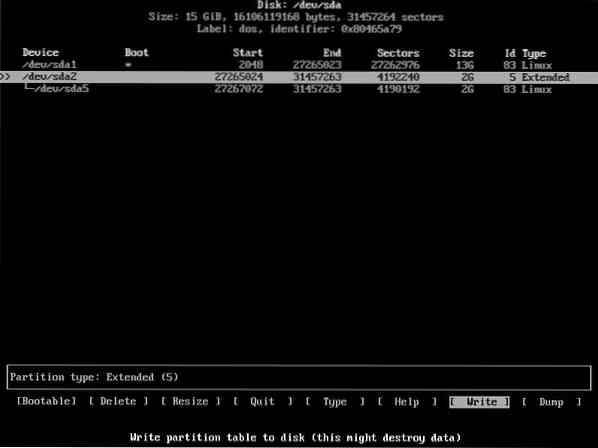
Agora a tela mostrará as opções de gpt, dos, sgi e sun para o tipo de rótulo. Recomenda-se optar pelo DOS e continuar. Irá aparecer uma janela em sua tela; basta selecionar novo e entrar para criar uma partição. Digite novamente depois de selecionar seu espaço em disco e localização. / dev / sda1 será sua primeira partição se você estiver indo para uma única partição. Selecione a opção de
Se você deseja gravar quaisquer alterações na partição, use o comando de
$ wNeste ponto, se você deseja garantir que as alterações feitas na partição foram feitas com êxito, digite mais uma vez o comando de:
$ fdisk -l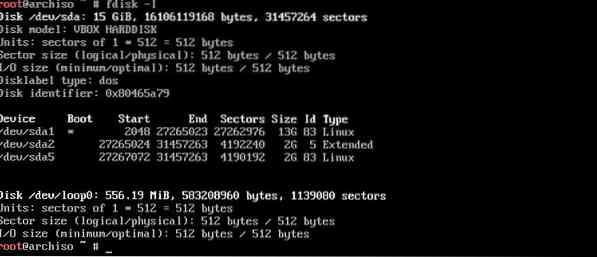
Para formatar ou criar a partição para instalação do arch Linux use os comandos do mkfs se desejar criar um sistema de arquivos. E opte por mkswap para a geração de espaço de troca.
$ mkfs.ext4 / dev / sda1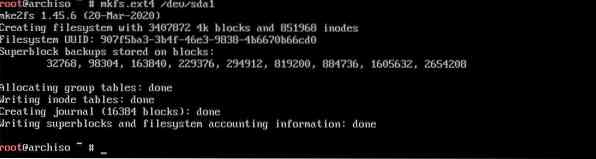
Este comando incorpora o tipo ext4 para o arquivo de sistema. Se você estiver executando mais de uma partição, execute o mesmo comando com a localização da segunda partição no final, por exemplo, sda2.
$ mkswap / dev / sda5 (para partição swap)
Agora, para a ativação da partição swap, execute o comando de;
$ swapon / dev / sda5
Se você está executando mais de uma partição e deseja verificar seu layout, você pode inserir o comando lsblk.

Monte o sistema de arquivos
Esta etapa suporta a instalação do sistema básico. você pode executar o seguinte comando para montar o sistema de arquivos de forma que os dados pertinentes a / mnt sejam automaticamente armazenados em sua partição raiz.
$ mount / dev / sda1 / mnt
Para partições múltiplas, use estes comandos para sua partição inicial; o primeiro comando formará uma junção n para a partição inicial e o segundo comando armazenará os dados da partição inicial em / mnt / home.
$ mkdir / mnt / home$ mount / dev / sda3
Instalação do Sistema Básico
Para instalar com sucesso a base, e seu pacote pertinente de base-devel, use o programa de sistema de packstrap.
$ packstrap -i / mnt base base-devel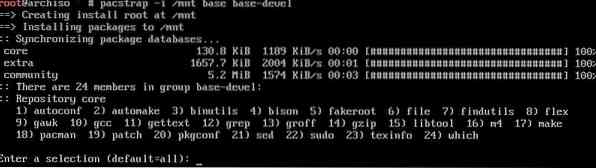
Escolha a opção padrão para baixar os pacotes e prossiga.
Agora você precisa gerar um arquivo fstab que irá navegar automaticamente na partição para montar para o processo de inicialização.
$ genfstab -U -p / mnt >> / mnt / etc / fstab
Arch Chroot
Use o comando arch-chroot para proteger com sucesso os fusos horários, idioma e outros fatores-chave em / mnt.
$ arch-chroot / mnt / bin / bash
Para a configuração local, use o seguinte comando:
$ nano / etc / locale.gen (para configuração de idioma)Salve o arquivo e execute o seguinte comando.
$ locale-gen
Agora forme o etc / locale.arquivo conf emitindo o comando:
$ nano / etc / locale.conf$ LANG = en_US.UTF-8 (para adicionar seu próprio idioma em vez do idioma padrão)
Use o seguinte comando para definir o fuso horário, substitua também fuso e subzone pelo seu respectivo país e região.
$ ln -s / usr / share / zoneinfo / Zone / SubZone / etc / localtime

Para definir o sistema host, aplique o comando
$ echo abc >> / etc / hostname. (substitua ABC pelo seu nome de host)$ nano / etc / hosts

Agora digite o comando de:
$ 127.0.0.1 localhost$ 127.0.1.1 ABC
$ :: 1 localhost
Instalação do Bootloader
Vamos instalar um grub que irá inicializar o arquivo do sistema operacional compatível como um carregador de inicialização.
$ pacman -S grub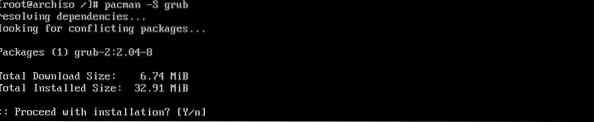


Esses comandos irão instalar, executar e salvar a configuração do grub para o disco sda.
Por último, aplique esses comandos para sair e explorar o ambiente virtual do Arch Linux.
$ exit$ umount / dev / sda1
$ reboot

Conclusão
O procedimento para a instalação do Arch Linux na caixa virtual pode ser um pouco longo. Mas garante a operação eficaz do Arch Linux em seu servidor. Desta forma, você pode obter os benefícios das distribuições Linux sem qualquer discórdia. Este guia cobre o método mais conveniente para obter o Arch Linux.
 Phenquestions
Phenquestions